
İçindekiler:
- Adım 1: İhtiyacınız Olan Şeyler
- Adım 2: Devre Şeması
- Adım 3: Nasıl Çalışır?
- Adım 4: Esp8266 için kod
- Adım 5: Android Play Store'a gidin ve Macrodroid Uygulamasını Arayın ve Kurun
- Adım 6: Uygulamayı Açın ve Makro Ekle'ye basın
- 7. Adım:
- Adım 8: Tetikleyicilerde + düğmesine basın
- Adım 9: Pil/Güç düğmesine basın
- Adım 10: Pil Seviyesine tıklayın
- Adım 11: Artırma/Azaltma Seçeneği'ni seçin, Tamam'a basın
- Adım 12: Artır'ı seçin ve Çubuğu %100'e kaydırın, Tamam'a tıklayın
- Adım 13: Eylemlerde + Simgeyi Seçin
- Adım 14: Uygulamaları Seçin
- Adım 15: Web Sitesini Aç/HTTP GET'i seçin
- Adım 16: URL'yi girin
- Adım 18: En Üstte Tam Ücreti Girin ve Tasarruf Edin
- Adım 19: Son Olarak Sağ Üstte Slayt Çubuğunu Etkinleştirin
- Adım 20: Mobil ile Test Etme
- Yazar John Day [email protected].
- Public 2024-01-30 13:16.
- Son düzenleme 2025-01-23 15:13.

Cep telefonu tam şarj olduğunda otomatik olarak şarjı keser. Gece boyunca bırakmış olsanız bile pil ömrü konusunda endişelenmenize gerek yoktur. Cep telefonları pillerle çalışır. Pillerin kullanımı pratik olsa da, kullanımları da bazı önlemler gerektirir. Pillerin kullanımıyla ilgili en büyük sorun, aşırı boşalmaları ve aşırı şarj olmalarıdır. Bu sorunların her ikisi de pilin ömrünü etkiler ve son kullanıcıya gereksiz yere mal olur. Bu sorunlar genellikle kullanıcılar tarafından da göz ardı edilir. Pillerin yanlış kullanımı ömürlerini kısaltır. Bu projede, otomatikleştirmek istediğim ilk şey, ömrünü uzatmak için akıllı telefonumu "akıllıca şarj etmek": mobil pil tamamen şarj olduğunda (%100 anlamına gelir) otomatik olarak şarjı durdurur ve USB'den gelen gücü keser. Şarj yüzdesi, rahatlığımıza göre ayarlanabilir. Pil seviyesi ayrıca şarj etmek için ayarlanabilir.
Bu derste ESP 8266 WiFi modülünü android otomasyon aracı Macrodroid uygulaması ile kullandım. Pil yüzdesi %100'e ulaştığında, Macrodroid web tarayıcısına esp8266'ya komut veren bir komut tetikler. Ardından ESP 8266'nın dijital o/p pini, RÖLE'den bağlı olan şarj cihazından gelen şarj beslemesini kesecektir.
Adım 1: İhtiyacınız Olan Şeyler



1. Düğüm MCU-ESP8266 MODÜL2. RÖLE 5 volt3. NPN TRANSİSTÖR 4. USB ERKEK VE DİŞİ KONEKTÖR5. DİRENÇLER: 1K ohm ve 2.2K ohm
6. wifi modülü için üç dişi jumper kablosu
7. Küçük PCB
Adım 2: Devre Şeması

Çizimi esp modülüne yükledikten sonra usb erkekten (+Ve Kırmızı kablo) 5V'yi Röle bobininin bir noktasına, Ortak röle noktasına ve MCU düğümünün Vin'ine bağlayın. Rölenin (N/O) ucunu Dişi USB'nin (Kırmızı kablo) +ve'sine bağlayın. Röle bobininin ikinci noktasını T1 Toplayıcısına (herhangi bir NPN transistör) bağlayın. T1 tabanını mcu düğümünün D2'sine 2.2k direnç aracılığıyla bağlayın. Erkek USB'nin (-Ve) Siyah kablosunu Dişi USB'ye (Siyah kablo), T1 vericisine ve Gnd Düğüm Mcu'ya bağlayın. Devre şemasında gösterildiği gibi LED +ve'yi rölenin N/O'suna ve -ve'den -ve'ye 1k direnç üzerinden bağlayın.
NOT: Uzun kablolarda gerilim düşümü olabileceğinden USB Erkek-dişi bağlantı kablolarının boyları kısa olmalıdır.
Adım 3: Nasıl Çalışır?
Başlangıçta mcu Düğümünün D2'si yüksek olacak ve T1 iletken durumda ve röle enerjileniyor. Artık Voltaj röle kontaklarından geçecek ve Mobil şarj olmaya başlayacaktır. Node mcu Dijital çıkış sadece 3.3v olup Röleyi sürmeye yetmez bu devrede T1 kullanılmaktadır. Macrodroid APP, mobil şarj yüzdesini sürekli izleyen bir Android otomasyon uygulamasıdır. Şarj, ayarlanan değere ulaşır ulaşmaz, yani %100 Macrodroid, Node mcu aracılığıyla web tarayıcısında bir URL komutu yürütür. Sonra D2 Alçak gidecek, T1 kapanacak ve Rölenin enerjisi kesilecek, Bu durumda mobil besleme kesilecek ve şarj duracaktır.
Adım 4: Esp8266 için kod

Relay'i kontrol etmek için ESP8266 NodeMCU kullanıyorum.
Node Mcu gücü açıkken, ev wifi ağıma bağlanıyor ve IP adresi - 192.168.0.115 veriyor ve bu sayede rölemi Localhost üzerinden kontrol edebiliyorum. Uygulamamı kontrol etmek için aşağıdaki bağlantıyı / url'yi kullanıyorum - 192.168.0.115/status 4=1 (röle açık için) & 192.168.0.115/status4=0 (röle kapalı için).
Not 1.# Dijital çıkış pinlerini değiştirebilirsiniz.
Not 2:# D2 düğümü, programdaki arduino'nun D4'üdür.
Arduino ana yazılımını PC'ye kurmak için aşağıdaki linke tıklayın
Arduino ana yazılımını PC'ye kurun
Arduino IDE'de (Windows, Mac OS X, Linux) ESP8266 Board Kurulumu için aşağıdaki linke tıklayınız.
Arduino IDE'ye ESP8266 kartını takma
Bu kod çok iyi çalışıyor.
Kodumu bu bağlantıdan indirin:
Bağlantı: - Mobil tam şarj
Adımlar.
1. esp8266'yı USB kablosuyla PC'ye bağlayın
2. Github'dan eskizdeki tüm kütüphaneleri kurun
Seç>araçlar>Panolar
Seç> araçlar bağlantı noktası
Yukarıdaki bağlantıyı açın ve
taslakta ev wifi SSID'nizi ve Parolanızı değiştirin, satır numaraları 6, 7
wifi IP'nizi, Geçit yolunu, alt ağınızı değiştirin.
IP, Ağ Geçidi ve alt ağ almak için kontrol panelini açın:
ağ durumunu ve görevlerini görüntüle'ye tıklayın
yerel alan bağlantısına tıklayın
ayrıntılara tıklayın
IPv4 adresi sizin ip adresinizdir 192.168.0. XXX(xxx, 99 numaralı çizim satırında URL için kendi başınıza verebileceğiniz herhangi bir sayı olabilir). 115 tuttum [örnek: IPAdresi ip(192, 168, 0, 115)];
sonra taslağı yükleyin.
Test yapmak:-
LED'i 1k dirençli, +ve'yi T1 Toplayıcısına ve -ve'yi GND'ye bağlayın
başlangıçta LED AÇIK olacaktır.
Not: Arduino kroki IP adresi Satır numarası 99'da verdiğiniz URL numarasını web tarayıcısında da vermelisiniz.
Web tarayıcısında yeni sekme açın ve url https://192.168.0.115/status4=0 girin
led OFF olacak, tekrar url girin https://192.168.0.115/status4=1 röle enerjilenecek ve led ON olacaktır.
Bu url'yi aynı wifi ağına bağlı olan cep telefonunuzdan girebilirsiniz.
bu işe yararsa, her şey yolunda demektir.
Şimdi ESP8266'yı bilgisayardan kaldırın ve
Küçük PCB üzerinde lehim rölesi, led, dirençler, transistörler.
Her şeyi eski güç bankası kasasında tuttum.
Voltaj düşüşünü azaltmak için USB erkek-dişi kabloların uzunluğu kısa olmalıdır.
Adım 5: Android Play Store'a gidin ve Macrodroid Uygulamasını Arayın ve Kurun

Adım 6: Uygulamayı Açın ve Makro Ekle'ye basın

7. Adım:
Adım 8: Tetikleyicilerde + düğmesine basın

Adım 9: Pil/Güç düğmesine basın

Adım 10: Pil Seviyesine tıklayın

Adım 11: Artırma/Azaltma Seçeneği'ni seçin, Tamam'a basın

Adım 12: Artır'ı seçin ve Çubuğu %100'e kaydırın, Tamam'a tıklayın

Adım 13: Eylemlerde + Simgeyi Seçin

Adım 14: Uygulamaları Seçin

Adım 15: Web Sitesini Aç/HTTP GET'i seçin

Adım 16: URL'yi girin

Adım 17: Url Encode Parameters, HTTP Get(No Web Browser), Save Call Success State'i işaretleyin ve Tamam'a basın

Adım 18: En Üstte Tam Ücreti Girin ve Tasarruf Edin

Adım 19: Son Olarak Sağ Üstte Slayt Çubuğunu Etkinleştirin

Adım 20: Mobil ile Test Etme

Connet USB erkekten duvar prizine, cep telefonunuzun şarj kablosundan usb dişiye. şarj cihazı AÇIK, led AÇIK olacak ve Mobil'e tam şarj ve besleme kesildikten sonra otomatik olarak kapanacaktır..
Not: Mobil her şarjda tutulduğunda Macrodroid uygulamasını etkinleştirmeyi ve mobil cihazlarda WIFi'yi açmayı unutmayın.
Önerilen:
Tam Otomatik Fotoğrafçılık Panning Rig: 14 Adım (Resimlerle)

Tam Otomatik Fotoğrafçılık Panning Rig: Giriş Herkese Merhaba, Bu benim otomatik Camera Panning Rig'im! Hevesli bir fotoğrafçı mısınız, bu gerçekten harika otomatik panning teçhizatlarından birini istiyor, ancak bunlar gerçekten pahalı, 2 eksen için 350 £ + pahalı gibi kaydırma? Peki burada dur
Tam Otomatik Gece Lambası: 4 Adım

Tam Otomatik Gece Lambası : Merhaba Otomatik Gece lambası denilince aklımıza ilk olarak LDR (Işık Bağımlı Direnç) gelmektedir. LDR ile gitmek istersek, direnç ışık şiddeti ile orantılı olarak değiştiğinden dirençteki efektif değişimdir. biraz
Arduino İle Açma Kapanma Zamanlayıcısı: 3 Adım
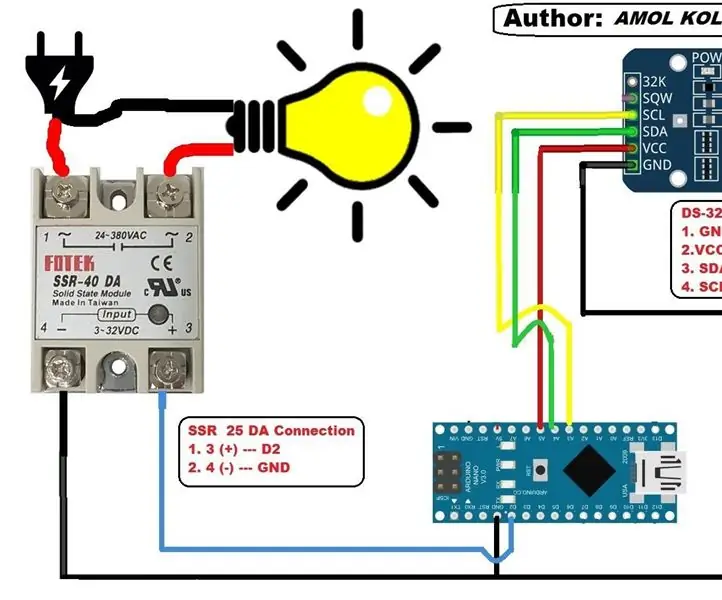
Arduino İle Açma Kapama Zamanlayıcısı: Merhaba, bu proje ile cihazlarınızın istediğiniz zaman aralığında açılıp kapanmasını kontrol edebileceksiniz. Işıklar olabilir, bir makineyi açabilirler, vs. Arduino, RTC 1307 ve Solid State Realy (SSR 25 DA) kullanarak zamanı kontrol edeceğiz
5V Mobil Şarj Cihazı ile 12V Pil Nasıl Şarj Edilir: 3 Adım

5V Mobil Şarj Cihazı ile 12V Pil Nasıl Şarj Edilir: Merhaba !Bu talimatta, voltaj artışı için basit bir dc'den dc'ye yükseltici dönüştürücü ile evde 5v mobil şarj cihazıyla 12v pili şarj etmeyi öğreneceksiniz.VİDEO: https:/ /www.youtube.com/watch?v=OyslcihUtzQ
PC'niz için Smart Master/Slave Güç Şeridi [mod] (Kendiliğinden Kapanma Ama Sıfır Bekleme): 6 Adım (Resimlerle)
![PC'niz için Smart Master/Slave Güç Şeridi [mod] (Kendiliğinden Kapanma Ama Sıfır Bekleme): 6 Adım (Resimlerle) PC'niz için Smart Master/Slave Güç Şeridi [mod] (Kendiliğinden Kapanma Ama Sıfır Bekleme): 6 Adım (Resimlerle)](https://i.howwhatproduce.com/preview/how-and-what-to-produce/11123613-smart-masterslave-power-strip-for-your-pc-mod-self-shutdown-but-zero-standby-6-steps-with-pictures-j.webp)
Bilgisayarınız için Akıllı Ana/Bağımlı Güç Şeridi [mod] (Kendiliğinden Kapanma Ama Sıfır Bekleme): Kapalı kapalı olmalıdır. Ve kullanılabilirlik de iyi olmalı.Kısacası: Orada doğru ürünü bulamadık, bu yüzden bir tane modifiye ettik. "Enerji Tasarrufu" satın aldık. Zweibrueder'den güç şeritleri. Cihazlar çok sağlam ve çok e
